
Comment exécuter 10 systèmes en même temps et éviter les pop-ups de méthode de saisie lors de la lecture en plein écran ? . Une fois que la méthode de saisie n'est pas utilisée pendant un certain temps, il est invité à désactiver IME et la méthode de saisie ne peut pas être ouverte. Aujourd'hui, je vais le partager avec vous. Solution pour désactiver la méthode de saisie dans le système win10.
1. Sous Windows, cliquez sur l'élément de menu « Démarrer/Système Windows/Panneau de configuration » sur le bureau du système 10.
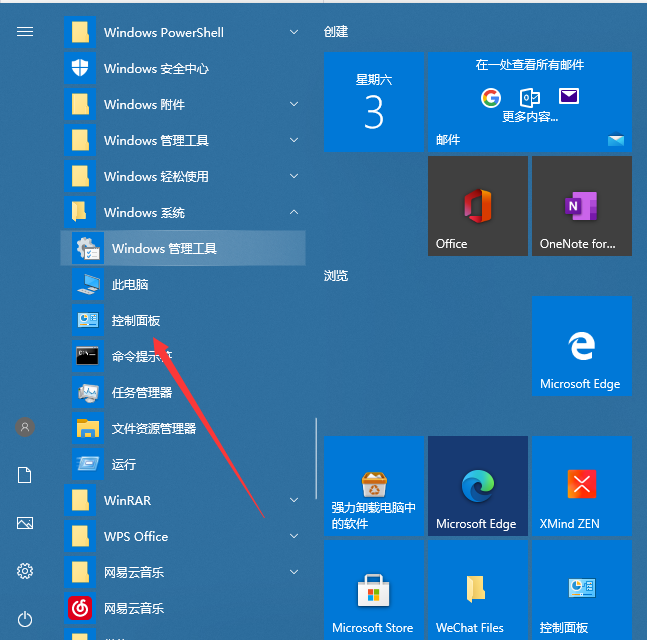
2. Dans la fenêtre du panneau de configuration qui s'ouvre, recherchez et cliquez sur l'icône « Outils d'administration ».
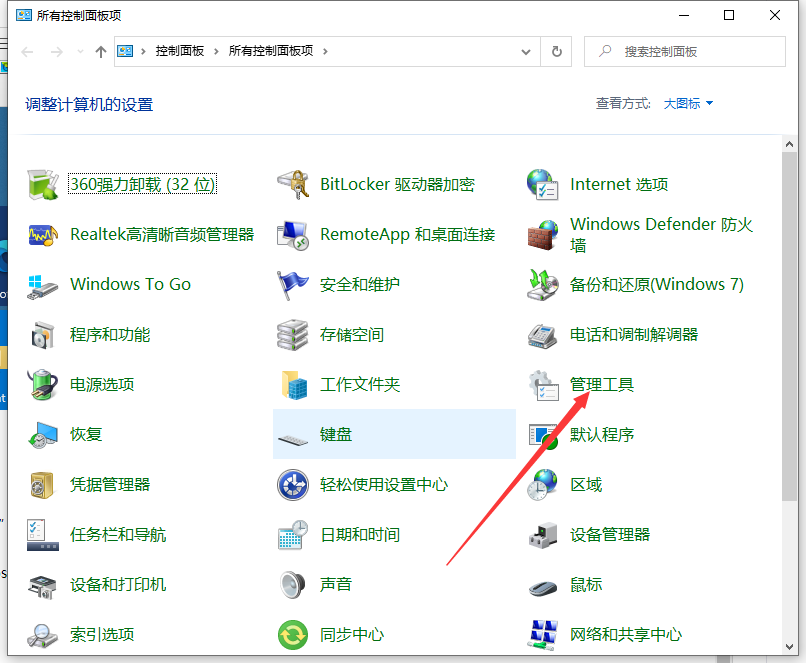
3. Cliquez pour ouvrir la fenêtre de l'outil de gestion et cliquez sur l'icône "Gestion de l'ordinateur".
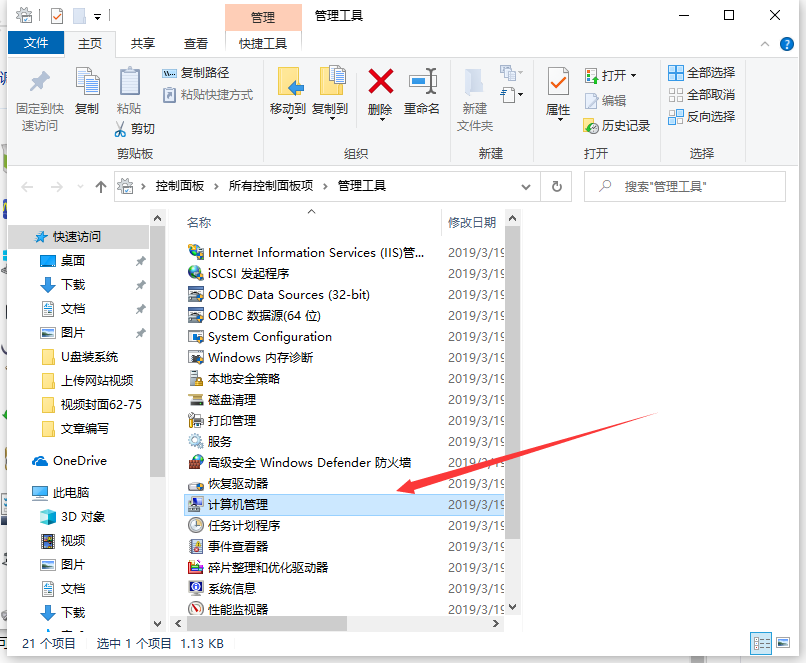
4. Dans la fenêtre « Gestion de l'ordinateur » ouverte, recherchez l'élément de menu « Planificateur de tâches » sous les outils système de gauche.
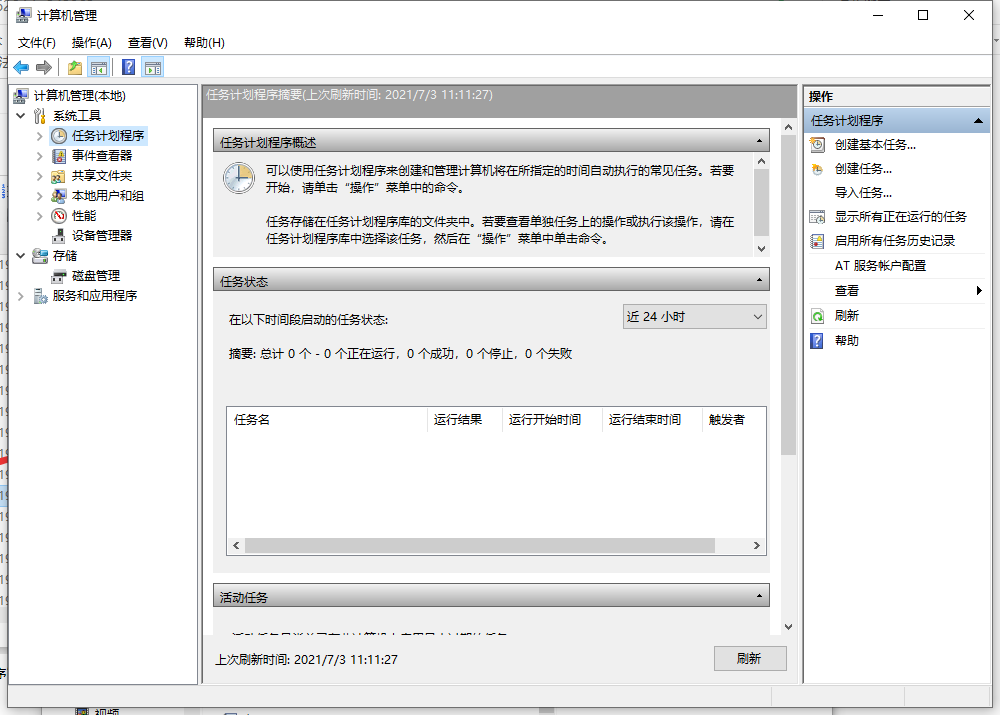
5. Cliquez sur la petite icône triangulaire devant le planificateur de tâches et développez l'élément de menu "Bibliothèque du planificateur de tâches/Microsoft/Windows/TextServicesFramework" dans l'ordre
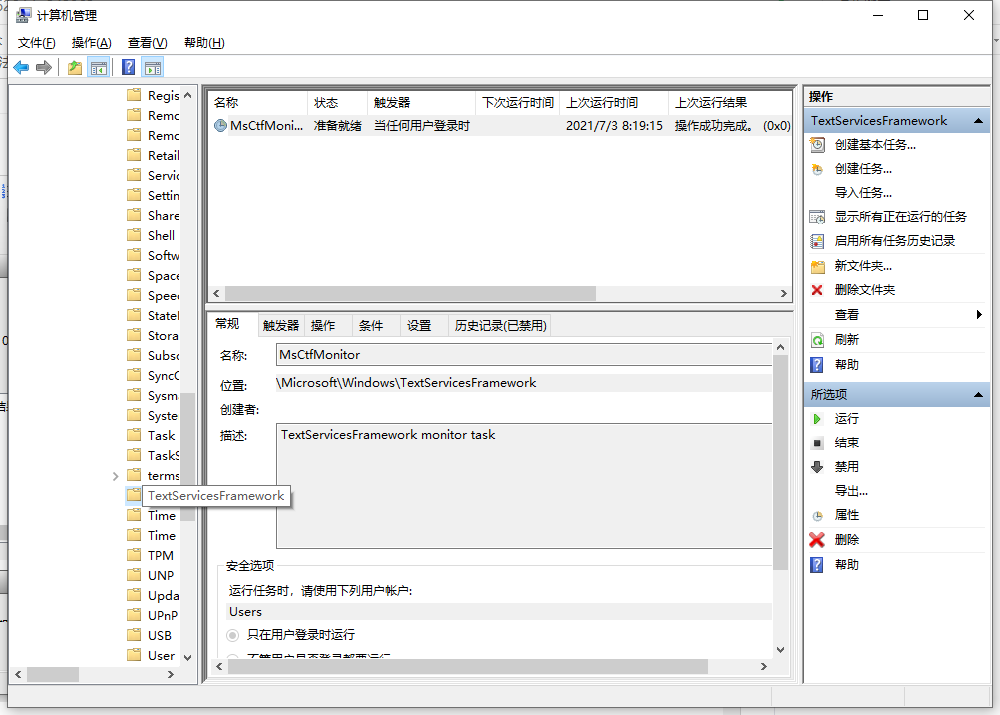
6. l'élément est affiché dans la fenêtre de droite. Cliquez avec le bouton droit sur MsCtrMonitor et sélectionnez l'élément "Désactiver" dans la fenêtre contextuelle pour désactiver l'élément de menu et désactiver la méthode de saisie de Windows 10.
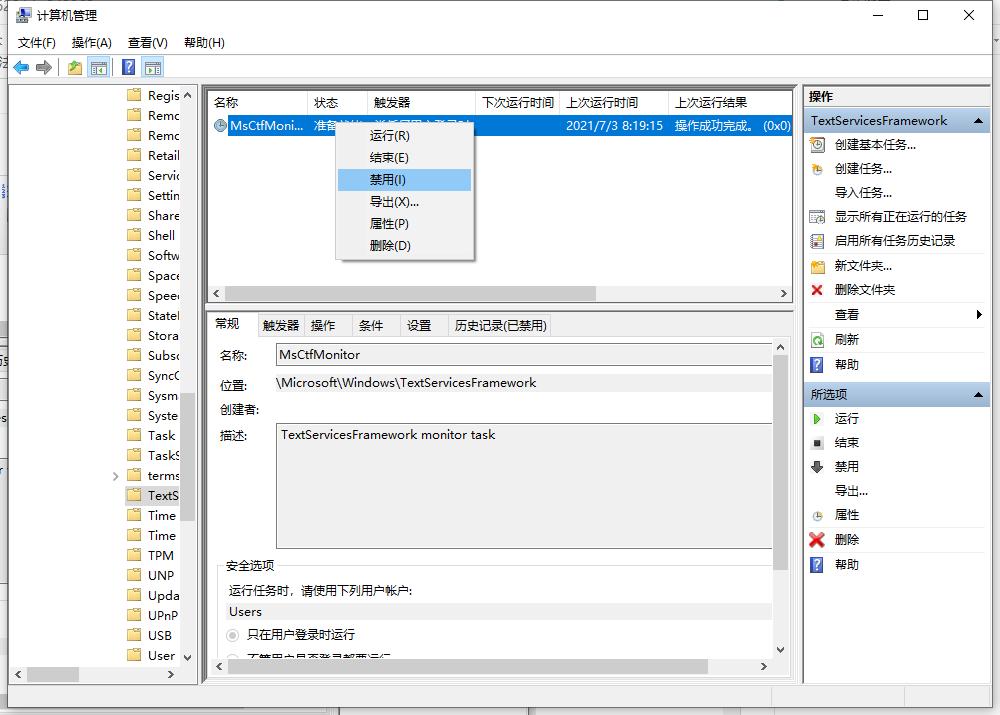
Ce qui précède est un tutoriel étape par étape sur la façon de désactiver la méthode de saisie dans Win. J'espère que cela sera utile à tout le monde.
Ce qui précède est le contenu détaillé de. pour plus d'informations, suivez d'autres articles connexes sur le site Web de PHP en chinois!
 Quel est le système Honor ?
Quel est le système Honor ?
 Qu'est-ce qu'Ethereum
Qu'est-ce qu'Ethereum
 Introduction à la méthode d'imbrication des répéteurs
Introduction à la méthode d'imbrication des répéteurs
 Solution d'erreur httpsstatus500
Solution d'erreur httpsstatus500
 Quels sont les niveaux de notation par étoiles des utilisateurs mobiles ?
Quels sont les niveaux de notation par étoiles des utilisateurs mobiles ?
 Comment acheter du Bitcoin
Comment acheter du Bitcoin
 Comment vérifier les liens morts sur votre site Web
Comment vérifier les liens morts sur votre site Web
 Pare-feu Kaspersky
Pare-feu Kaspersky
 puissance de l'ordinateur portable
puissance de l'ordinateur portable